Cum de a recupera marcajele din Opera 1
Necesitatea de a restaura filele în Opera pot apărea în situații diferite: reinstalarea browser-ului, ștergerea accidentală a paginilor stocate, eșecul sistemului, după care a trebuit să instalați din nou Windows. În cazul în care marcajele lipsesc, ele pot fi returnate, dar uneori este nevoie de un efort.
sincronizare Opera
Pentru a utiliza funcția de sincronizare, vă rugăm să instalați cea mai recentă versiune a browser-ul Web Opera. Pentru a salva datele de care aveți nevoie pentru a avea un cont:
- Faceți clic pe butonul „Sync“. Selectați „Creați un cont“.
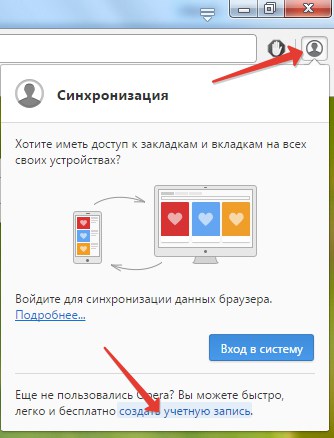
- Introdu e-mail, parola și numere. Faceți clic pe „Creare cont“.
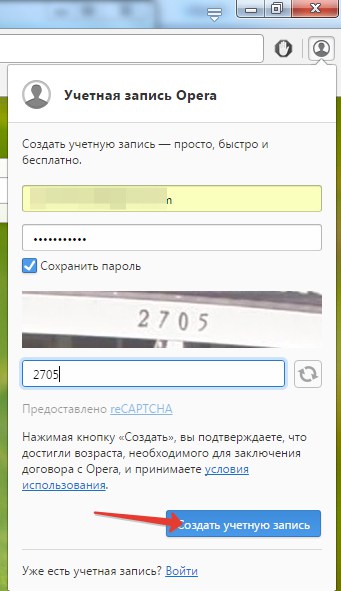
Sincronizarea este deja inclusă. Puteți ajusta setările sau dezactiva această funcție. Dați clic din nou pe butonul de sincronizare, apoi faceți clic pe roată. Asigurați-vă că marcajele sunt salvate automat - în acest caz, chiar și după îndepărtarea sau reinstalarea în funcție a browser-ului, puteți reveni rapid la ele.
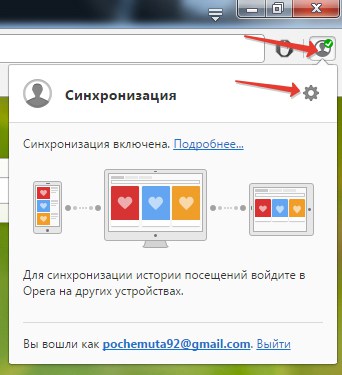
Sincronizare - o caracteristică foarte la îndemână, care vă permite accesul stocat în informațiile browser web de pe orice dispozitiv. Dar acest instrument are o condiții de lucru importante, care nu sunt întotdeauna îndeplinite: pentru a sincroniza în mod necesar necesită o conexiune la internet.
- Găsiți fișierul marcaje utilizând căutarea de integrat în Windows Explorer.
- Apelați meniul „Run“ și introduceți «% AppData%». Apoi găsi Roaming director director web browser.

Marcaje de fișiere pot fi copiate pe un suport amovibil sau pentru a transfera la nor. Pentru a reveni paginile stocate în browser-ul dvs. după ce reinstalați sistemul, mutați fișierul înapoi în dosarul de marcaje Opera.
versiunile anterioare
Dacă ștergeți mai multe file și doriți să le recupereze, apoi încercați să aplice funcția „versiunile anterioare“, care vă permite să se întoarcă schimbate fișierele în stare anterioară boree.
- Du-te la folderul browser-ul (C: \ Users \ numele de utilizator \ AppData \ Roaming \ Opera Software \ Opera stabil).
- Faceți clic dreapta pe marcajele de fișiere și deschideți proprietățile sale.
- Du-te la tab-ul „versiunile anterioare“ și selectați revizuirea dosarului, care trebuie să fie stocate sunt marcaje pe care le-ați șters.
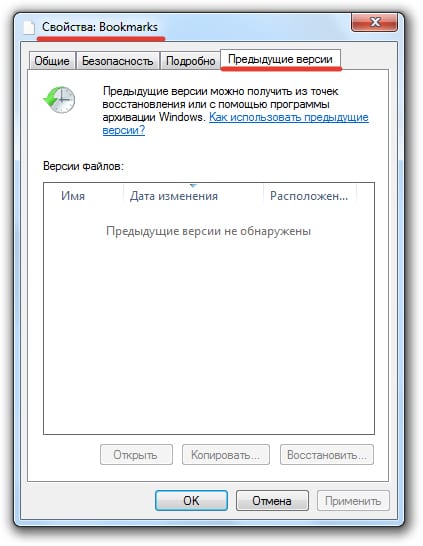
„Versiunile anterioare“ este disponibilă numai când System Restore a fost inclus pe partiția de disc.
Recuperarea după o eroare de sistem
În cazul în care, ca urmare a defectării sistemului, nu vă puteți conecta în Windows, pentru a configura sincronizarea în Opera sau copia fișierul cu marcaje, utilizați LiveCD pentru a accesa hard disk partițiile.
- Conectați suportul amovibil comandantului ERD. Modifica ordinea de încărcare în BIOS sau rulați Boot Menu (F11 la pornirea computerului).
- Selectați versiunea pentru sistemul dumneavoastră.

- Faceți clic pe „Nu“ ca răspuns la o solicitare pentru o conexiune la rețea în fundal.
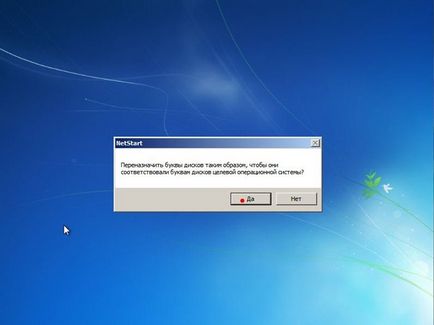
- Confirmați litere partiție realocați.
- Faceți clic pe „Next“ în fereastra de opțiuni de recuperare.
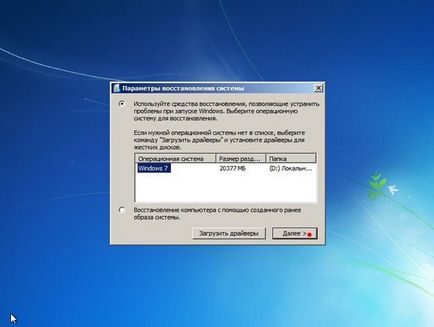
- Executați instrumentul Microsoft Diagnostics and Recovery Toolset.

- Deschideți Windows Explorer.
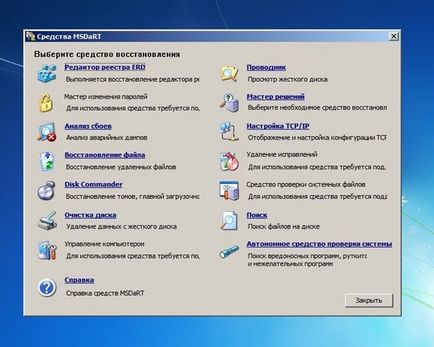
În Windows Explorer, du-te la folderul în care fișierele sunt stocate Opera. Se recomandă să se selecteze și să copiați întregul director pentru a lipi nimic de pierdut. Pentru a transfera fișiere la mass-media amovibil, faceți clic dreapta pe dosar și selectați „Copy to ...“. Introduceți litera vehiculului conectat (nu cel de pe care ERD Commander) și de a salva datele.
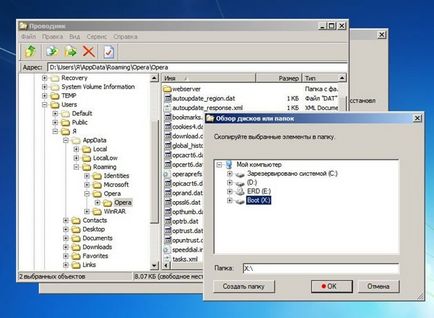
După reinstalarea Windows trebuie să instalați browser-ul Opera, și înlocuiți directorul original al folderului pe care l-ați copiat pe hard disk folosind comandantul ERD.
În urmă cu două săptămâni, a trebuit să re a instala Windows, și toate datele de la Opera au dispărut. Și eu lucrez pe internet, și am atât de multe tab-uri și semne de carte pe care nici nu le socotesc. Imaginează-ți pierderea mea când am avut de a restabili file principale, eu lucrez în mod constant. Este norocos că, atunci când mă înscriu pe site-ul, toate scrie într-un caiet și am reușit toate-a făcut ceva pentru a restabili. Dar cea mai mare parte a dispărut fără urmă.
Înțeleg că în nici un fel! Bookmark Când reinstalați dispărut complet.